Hace algunas semanas, el "Tema oscuro" llegó a la aplicación de YouTube en Android. Muchas personas aún no saben cómo activar dicha característica, que además, mejora la autonomía de la pila de tu smartphone. Aquí te decimos qué hacer para activarlo.
Activar Tema Oscuro en Android
Lo primero que tenemos que hacer es entrar a la aplicación de YouTube en nuestro smartphone Android. Luego, ubicamos nuestra foto de perfil, que se encuentra en la parte superior derecha de la pantalla, y entramos.
Buscamos el apartado que dice "Configuración", después "General" y vamos a encontrar una opción que dice "Tema oscuro", la activamos.
Y listo, ahora toda la interfaz de la aplicación será en tonos negros y grises, lo que ayudará a que la batería de tu celular consuma menos energía. Además, no te lastimará cuando ves videos de noche.